ครูสามารถคัดลอกงานใน Classroom ได้ ซึ่งจะเป็นการคัดลอกไฟล์แนบของส่วนเสริมที่อยู่ในงานด้วย วิธีนี้ช่วยประหยัดเวลาได้มากเมื่อครูสร้างงานสำหรับหลายชั้นเรียนหรือสำหรับชั้นเรียนใหม่ในแต่ละปีการศึกษา
เมื่อครูคัดลอกงานใน Classroom งานที่ทำสำเนาจะมีพารามิเตอร์การค้นหา courseId, itemId และ attachmentId แตกต่างจากงานต้นฉบับ
วิธีคัดลอกเนื้อหา
ส่วนต่อไปนี้จะอธิบายวิธีที่ครูคัดลอกงานใน Classroom ได้
คัดลอกหลักสูตร
เมื่อคัดลอกหลักสูตร ระบบจะคัดลอกงานทั้งหมดในหลักสูตรไปยังหลักสูตรใหม่เป็นฉบับร่าง จากนั้นครูอาจเผยแพร่งานให้กับนักเรียนที่ลงทะเบียนเรียนในหลักสูตรใหม่ นักเรียนอาจลงทะเบียนเรียนในหลักสูตรต้นฉบับและหลักสูตรที่คัดลอก กรณีนี้อาจเกิดขึ้นได้หากนักเรียนต้องเรียนซ้ำหรือต้องซ้ำชั้น
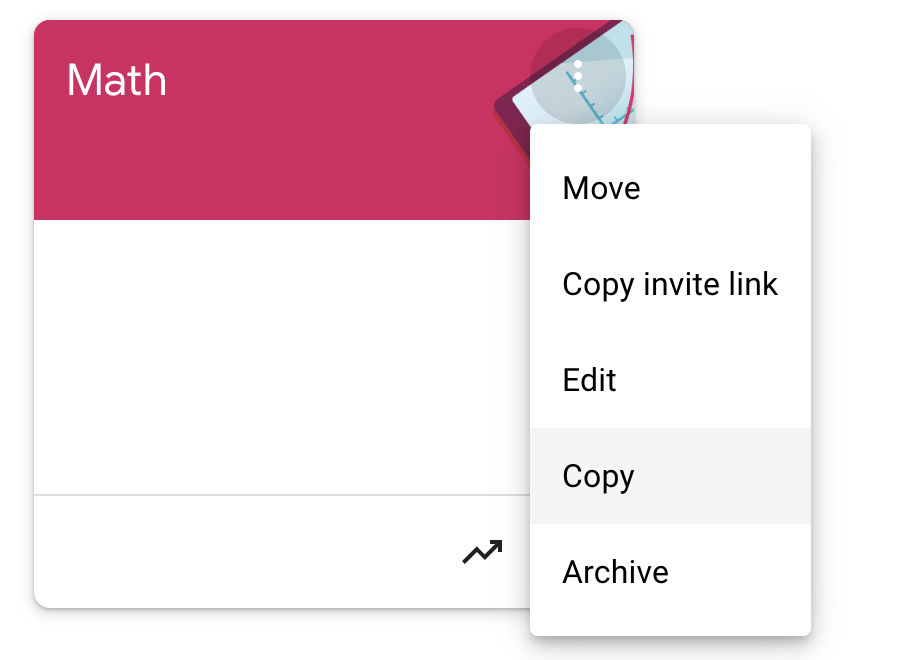
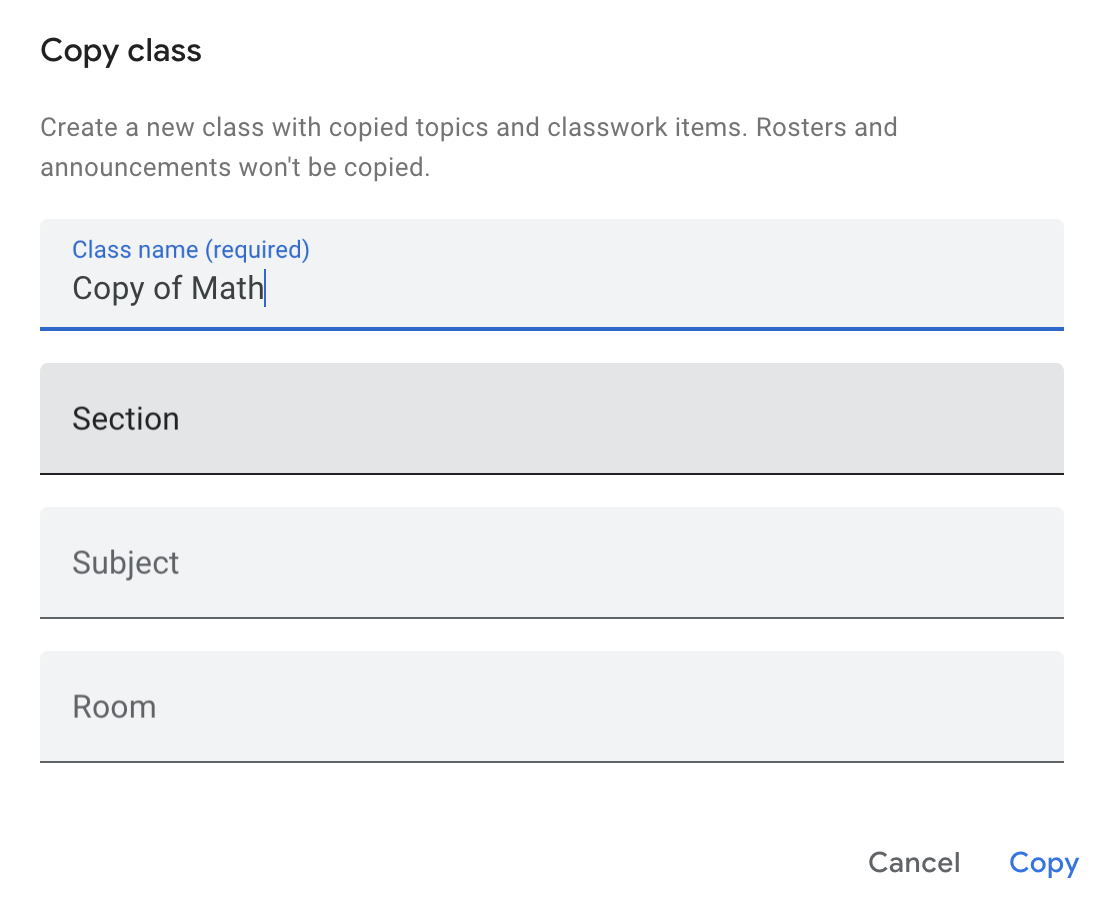
รูปที่ 1 ครูสามารถคัดลอกหลักสูตรได้โดยไปที่เมนูจุดแนวตั้งใน Classroom แล้วคลิกคัดลอก จากนั้นอาจารย์จะระบุรายละเอียดเกี่ยวกับหลักสูตรในป๊อปอัปและคัดลอกได้
เผยแพร่งานไปยังหลายหลักสูตร
ครูสามารถเผยแพร่งานในหลักสูตรได้มากกว่า 1 หลักสูตรผ่านหน้าการสร้างงาน เนื่องจากนักเรียนอาจลงทะเบียนเรียนทั้ง 2 หลักสูตร
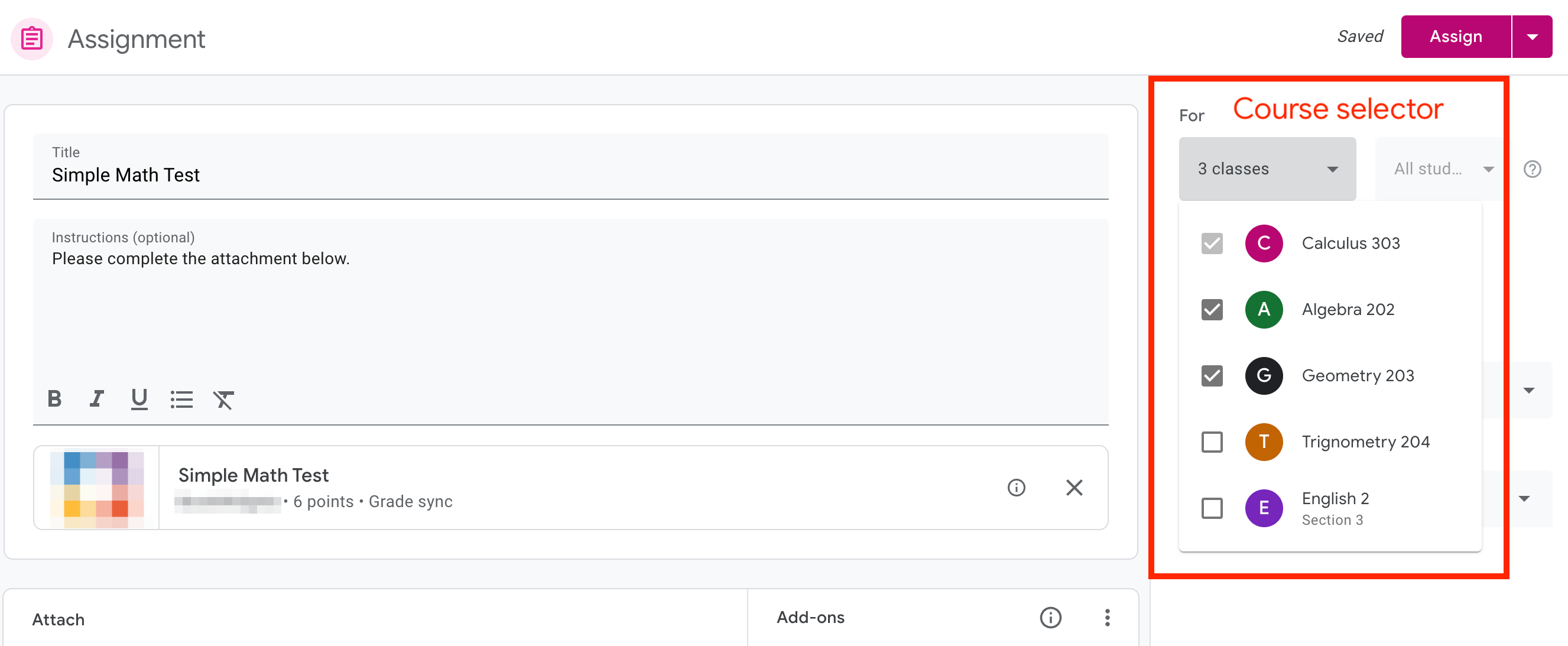
รูปที่ 2 ครูสามารถเผยแพร่งานไปยังหลักสูตรได้มากกว่า 1 หลักสูตรโดยคลิกเมนูแบบเลื่อนลงในแถบด้านข้างของหน้าการสร้างงาน แล้วเลือกหลักสูตรหลายหลักสูตร
ใช้โพสต์ซ้ำ
ครูสามารถนำโพสต์มาใช้ซ้ำได้โดยไปที่แท็บงานของชั้นเรียน แล้วคลิกสร้าง จากเมนูแบบเลื่อนลง นักเรียนสามารถคลิกใช้โพสต์ซ้ำเพื่อเลือกชั้นเรียน แล้วเลือกงานที่จะใช้ซ้ำ
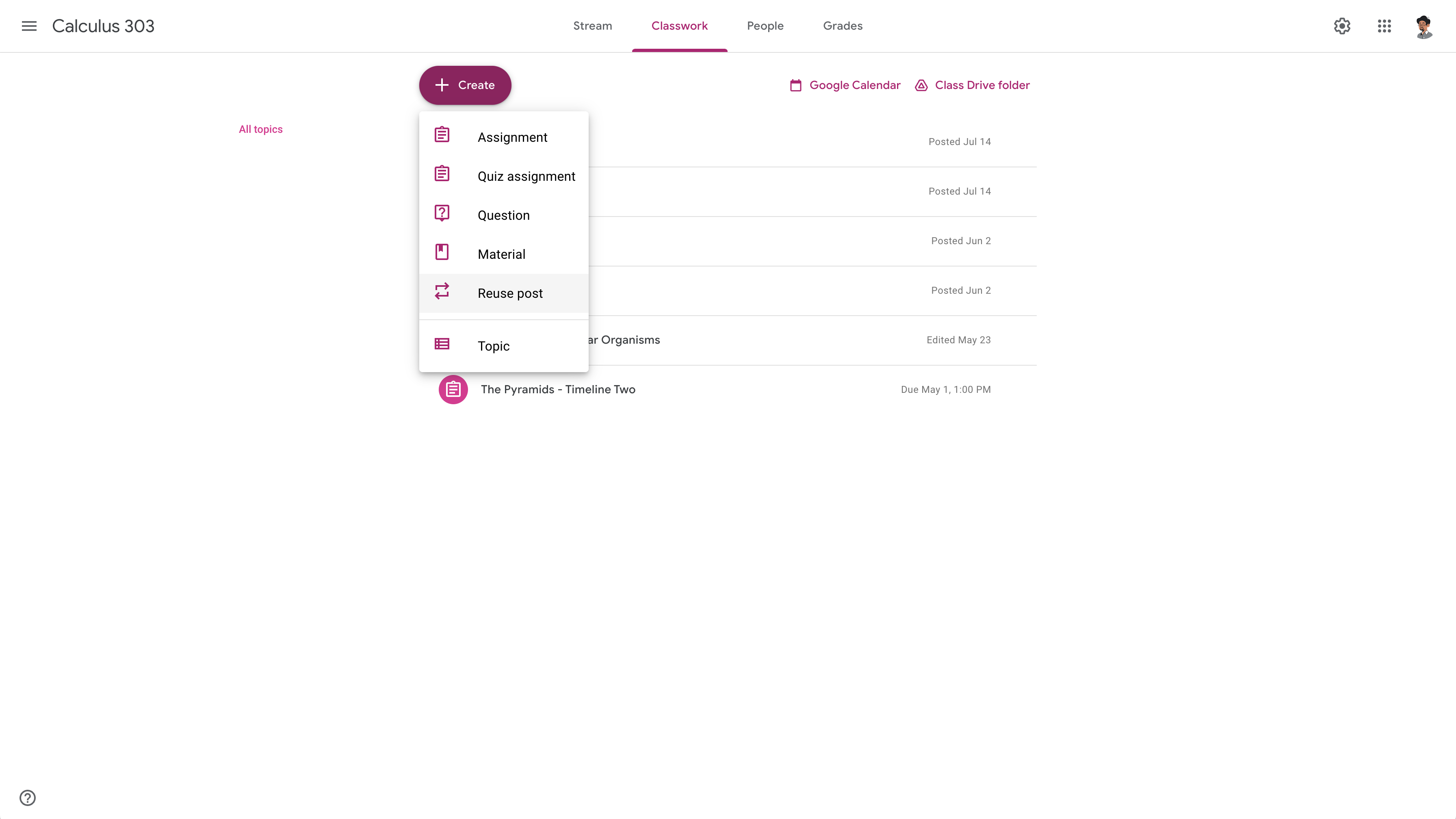
รูปที่ 3 ครูสามารถเริ่มขั้นตอนการนำโพสต์มาใช้ซ้ำได้จากแท็บงานของชั้นเรียน แล้วคลิกนำโพสต์มาใช้ซ้ำ
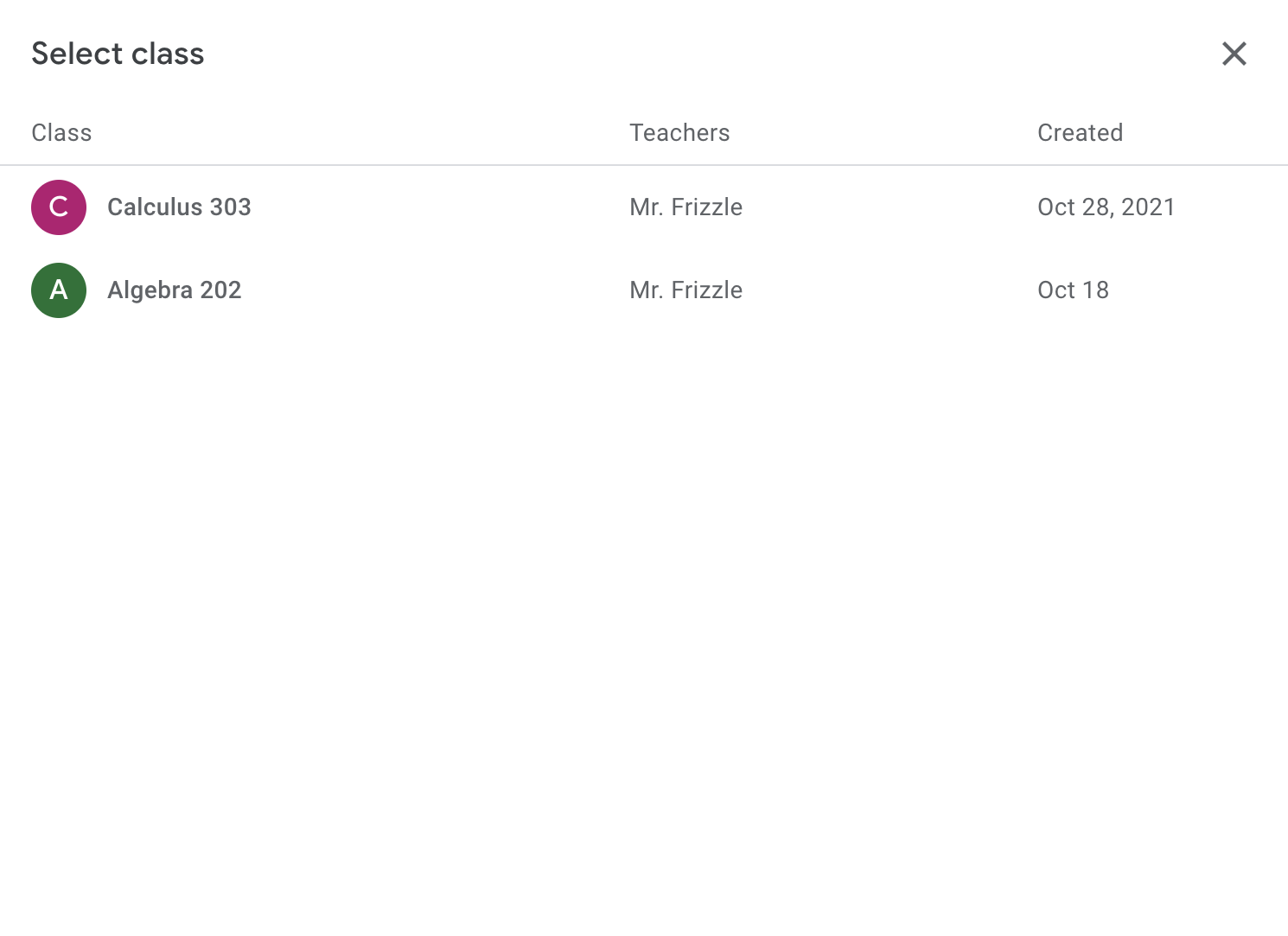
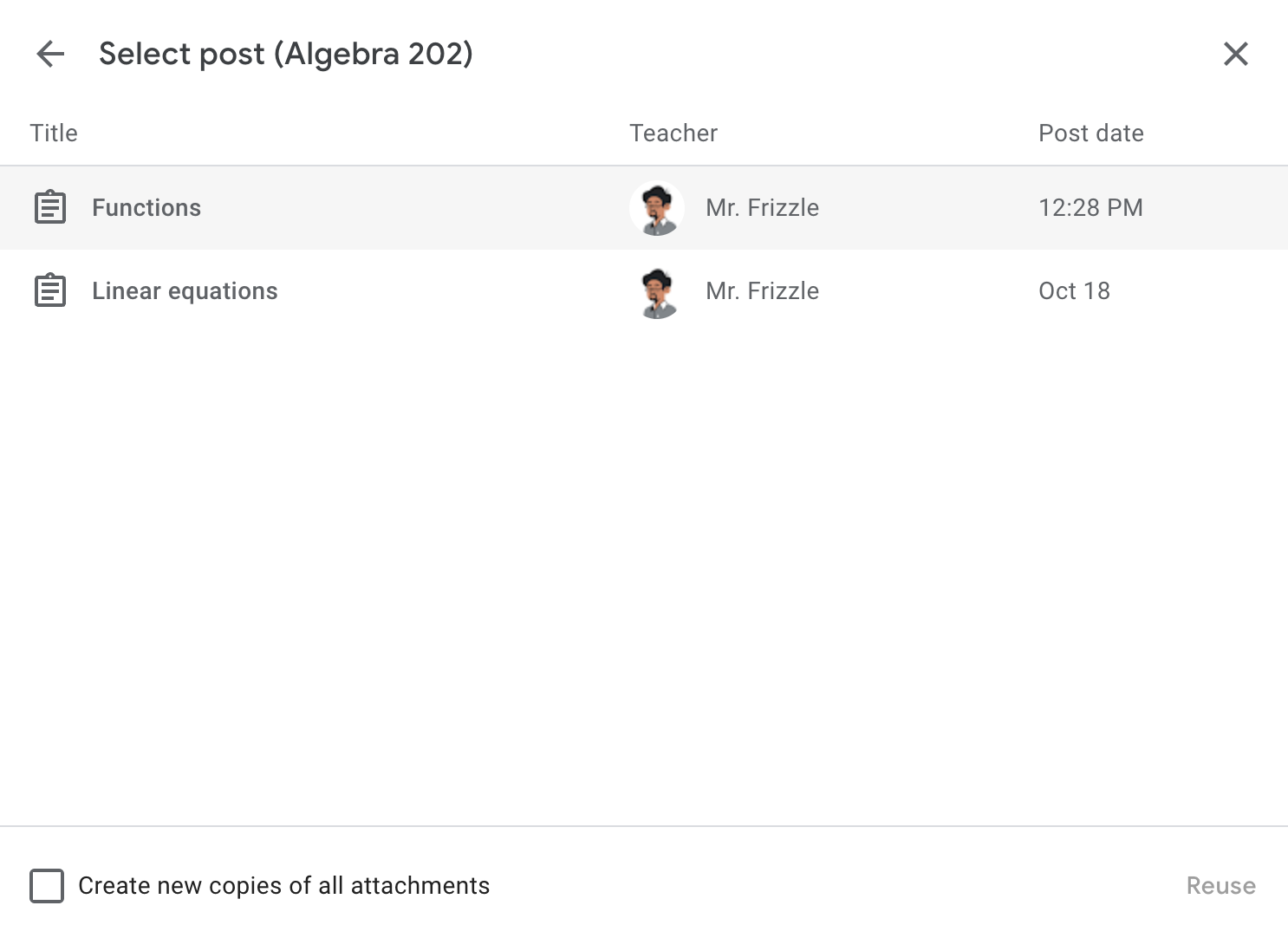
รูปที่ 4 หลังจากคลิกใช้โพสต์ซ้ำ ครูสามารถเลือกชั้นเรียนและงานที่ต้องการใช้ซ้ำได้
ลักษณะการทำงานที่ควรจะเป็น
เมื่อมีการคัดลอกหลักสูตรหรืองาน นักเรียนคนเดียวกันอาจได้รับมอบหมายไฟล์แนบส่วนเสริมเดียวกันในหลักสูตรต่างๆ ลักษณะการทำงานที่แนะนำสำหรับส่วนเสริมในงานที่คัดลอกควรมีลักษณะดังนี้
- ตรวจสอบว่าครูยังคงดูตัวอย่างไฟล์แนบใน
teacherViewUriได้ หากส่วนเสริมของคุณต้องมีการอนุญาตให้ใช้สิทธิและครูไม่ได้ตั้งค่าหลักสูตรที่คัดลอกมาอย่างเหมาะสม ให้แสดงข้อความที่เข้าใจง่ายเพื่อแจ้งให้ครูทราบถึงแนวทางการดำเนินการที่เหมาะสม อย่างน้อยที่สุด ครูต้องไม่เห็นหน้าข้อผิดพลาดใน iframe - ตรวจสอบว่านักเรียนเห็นไฟล์แนบของส่วนเสริมใหม่ใน
studentViewUriสำหรับไฟล์แนบประเภทกิจกรรม สถานะนี้หมายความว่าไฟล์แนบไม่สมบูรณ์และนักเรียนไม่ควรเห็นคำตอบของตนเองจากหลักสูตรอื่น หากส่วนเสริมไม่อนุญาตให้นักเรียนคนเดียวกันส่งไฟล์แนบ 2 ครั้ง ให้แสดงข้อความที่เข้าใจง่ายซึ่งอธิบายสถานการณ์หรือวิธีแก้ปัญหา สำหรับไฟล์แนบประเภทเนื้อหา การดำเนินการนี้หมายถึงการแสดงเนื้อหาให้นักเรียนเห็นในstudentViewUriอย่างน้อยที่สุด นักเรียนต้องไม่เห็นหน้าข้อผิดพลาดใน iframe - ตรวจสอบว่าครูเห็นงานที่นักเรียนส่งจากงานที่คัดลอกใน
studentWorkReviewUriครูไม่ควรเห็นไฟล์แนบของนักเรียนจากหลักสูตรอื่น อย่างน้อยที่สุด ครูต้องไม่เห็นหน้าข้อผิดพลาดใน iframe
iframe มุมมองของครู
เมื่อครูเปิด teacherViewUri ระบบจะส่ง attachmentId เป็นพารามิเตอร์การค้นหาเพิ่มเติมจาก courseId, itemId, itemType และ login_hint (หากผู้ใช้ให้สิทธิ์แอปของคุณแล้ว) attachmentId
สามารถใช้เพื่อแสดงไฟล์แนบที่ถูกต้องใน iframe
หากไม่มีบันทึกพารามิเตอร์การค้นหาใน teacherViewUri คุณสามารถใช้ออบเจ็กต์ CopyHistory ในทรัพยากร AddOnAttachment เพื่อระบุการมอบหมายเดิม จากนั้นคุณก็แสดงไฟล์แนบที่ถูกต้องในteacherViewUriได้
iframe มุมมองของนักเรียน
เมื่อนักเรียนเปิด studentViewUri ระบบจะส่ง attachmentId เป็นพารามิเตอร์การค้นหาเพิ่มเติมจาก courseId, itemId, itemType และ login_hint (หากผู้ใช้ให้สิทธิ์แอปของคุณแล้ว) หากต้องการแสดงผล studentViewUri เมื่อมีการคัดลอกงานหรือหลักสูตร ให้ใช้พารามิเตอร์ 2 รายการต่อไปนี้
attachmentIdซึ่งดึงมาจาก URL คำขอsubmissionIdซึ่งเรียกดูได้โดยเรียกใช้เมธอดcourseWork.getAddOnContext,courseWorkMaterials.getAddOnContextหรือannouncements.getAddOnContextที่เหมาะสมตามitemTypeและอ่านออบเจ็กต์StudentContext
attachmentId คือตัวระบุที่ไม่ซ้ำกันของไฟล์แนบ อย่างไรก็ตาม ระบบไม่รับประกันว่าsubmissionIdจะไม่ซ้ำกัน ดังนั้น งานที่ทำซ้ำหรือคัดลอกจะมี attachmentId ต่างกัน แต่ submissionId อาจยังคงเหมือนเดิม เมื่อนักเรียนเปิด studentViewUri คุณจะแสดงไฟล์แนบได้โดยระบุงานของนักเรียนตามคีย์คอมโพสิทของ attachmentId และ submissionId
หากแสดงผล studentViewUri โดยอิงตาม submissionId เพียงอย่างเดียว คุณอาจเสี่ยงที่จะแสดงงานที่นักเรียนส่งจากหลักสูตรอื่นให้นักเรียนเห็น เนื่องจากเราไม่รับประกันว่า submissionId จะเป็นค่าที่ไม่ซ้ำกัน
ดังที่ได้กล่าวไว้ก่อนหน้านี้ หากไม่พบ attachmentId ให้ใช้ออบเจ็กต์ CopyHistory ในทรัพยากร AddOnAttachment เพื่อระบุการมอบหมายเดิมและพารามิเตอร์การค้นหา
เฟรม iframe สำหรับตรวจงานของนักเรียน
เมื่อครูเปิด studentWorkReviewUri ระบบจะส่ง attachmentId และ submissionId เป็นพารามิเตอร์การค้นหาเพิ่มเติมจาก courseId และ itemId และ itemType คุณสามารถใช้พารามิเตอร์การค้นหาเหล่านี้เพื่อดึงข้อมูลแหล่งข้อมูล AddOnAttachment หรือแหล่งข้อมูล CopyHistory ได้หากไม่สามารถระบุ attachmentId ที่ระบุ ซึ่งจะช่วยให้คุณค้นหางานของนักเรียนได้โดยใช้คีย์ผสมของ attachmentId และ submissionId
